Directiva de nomenclatura de Grupos de Microsoft 365 configurada
Puede usar una directiva de nomenclatura de grupo para contribuir a aplicar una estrategia de nomenclatura coherente para los grupos creados por los usuarios. Una directiva de nomenclatura ayuda a los usuarios a identificar la función del grupo, la suscripción, la región geográfica o a la persona que creó el grupo.
La directiva de nomenclatura se aplica a los grupos que se crean en todas las cargas de trabajo de grupos. Por ejemplo, Outlook, Microsoft Teams, SharePoint, Planner o Yammer. La directiva de nomenclatura se aplica tanto al nombre del grupo como al alias del mismo.
Directivas de nomenclatura de grupos de Microsoft 365
La directiva de nomenclatura de grupo consta de las siguientes características:
Directiva de nomenclatura de sufijo y prefijo. Puede usar prefijos o sufijos para definir la convención de nomenclatura de grupos.
Palabras bloqueadas personalizadas. Además, puede especificar varias palabras que se bloquearán en grupos creados por usuarios, como GM, facturaciones, pagos o recursos humanos.
Directiva de nomenclatura de sufijo y prefijo
Los prefijos y sufijos pueden ser cadenas fijas o atributos de usuario.
Cadenas fijas: al usar cadenas fijas, se recomienda usar cadenas cortas que ayuden a diferenciar los grupos de la lista global de direcciones (GAL). Algunos de los prefijos y sufijos usados con frecuencia son palabras clave, como: "Grp_Name", "#Name", "_Name".
Atributos: puede usar atributos que pueden ayudar a identificar qué usuario ha creado el grupo, como [Departamento], y desde dónde se creó, como [País].
Por ejemplo, una directiva de nomenclatura = "GRP [NombreGrupo] [Departmento]" dará como resultado lo siguiente si el grupo se denomina "Mi grupo" y el departamento del usuario es "Ingeniería":
"GRP Mi grupo Ingeniería"
Los atributos de Microsoft Entra admitidos son [Department], [Company], [Office], [StateOrProvince], [CountryOrRegion] y [Title]. Los atributos de usuario no admitidos se consideran cadenas fijas. Por ejemplo, "[postalCode]". Además, no se admiten atributos de extensión y atributos personalizados. Se recomienda usar atributos que tengan valores rellenados para todos los usuarios de la organización y que no usen atributos con valores más largos.
Hay cosas que deberá tener en cuenta:
El total de longitud de la cadena de prefijos y sufijos está restringido a un máximo de 53 caracteres.
Los prefijos y sufijos pueden contener caracteres especiales compatibles con el nombre del grupo y el alias del grupo. Los caracteres del prefijo o sufijo que no se admiten en el alias de grupo se siguen aplicando en el nombre del grupo, pero se quitan del alias del grupo. Debido a esta restricción, los prefijos y sufijos aplicados al nombre del grupo podrían ser diferentes de los que se apliquen al alias del grupo.
Si usa grupos conectados de Office 365 de Yammer, evite usar los siguientes caracteres en la directiva de nomenclatura: @, #, [, ], <y >. Si estos caracteres están en la directiva de nomenclatura, los usuarios de Yammer no podrán crear grupos.
Palabras bloqueadas personalizadas
Puede usar palabras bloqueadas personalizadas para evitar que los usuarios las usen al crear un grupo. También puede listar las palabras bloqueadas, las cuales deberán separarse por una coma entre las distintas palabras. La comprobación de palabras bloqueadas se realiza en el nombre de grupo especificado por el usuario. Por ejemplo, si un usuario escribe "final" y "Prefijo_" como directiva de nomenclatura, "Prefijo_final" dará error.
La búsqueda de subcadenas no se realiza para que los usuarios puedan usar algunas palabras comunes, como "Piloto", incluso si "lot" es una palabra bloqueada.
Configurar directivas de nomenclatura de grupos de Microsoft 365
Puede configurar la directiva de nomenclatura de grupos de Microsoft 365 mediante el Centro de administración de Microsoft Entra o PowerShell de Microsoft Graph.
Uso del Centro de administración de Microsoft Entra
Inicie sesión en Azure Portal, seleccione Microsoft Entra ID y, en la sección Administrar , elija Grupos.
En la sección Configuración, seleccione Directiva de nomenclatura.
Seleccione la pestaña Palabras bloqueadas y cargue el .csv con las palabras bloqueadas.
Seleccione la pestaña Directiva de nomenclatura de grupo.
En la sección Directiva actual, seleccione si desea requerir un prefijo o sufijo (o ambos) y seleccione las casillas correspondientes.
Elija entre Atributo y Cadena.
Cuando haya terminado de configurar la configuración necesaria, haga clic en el botón Guardar .
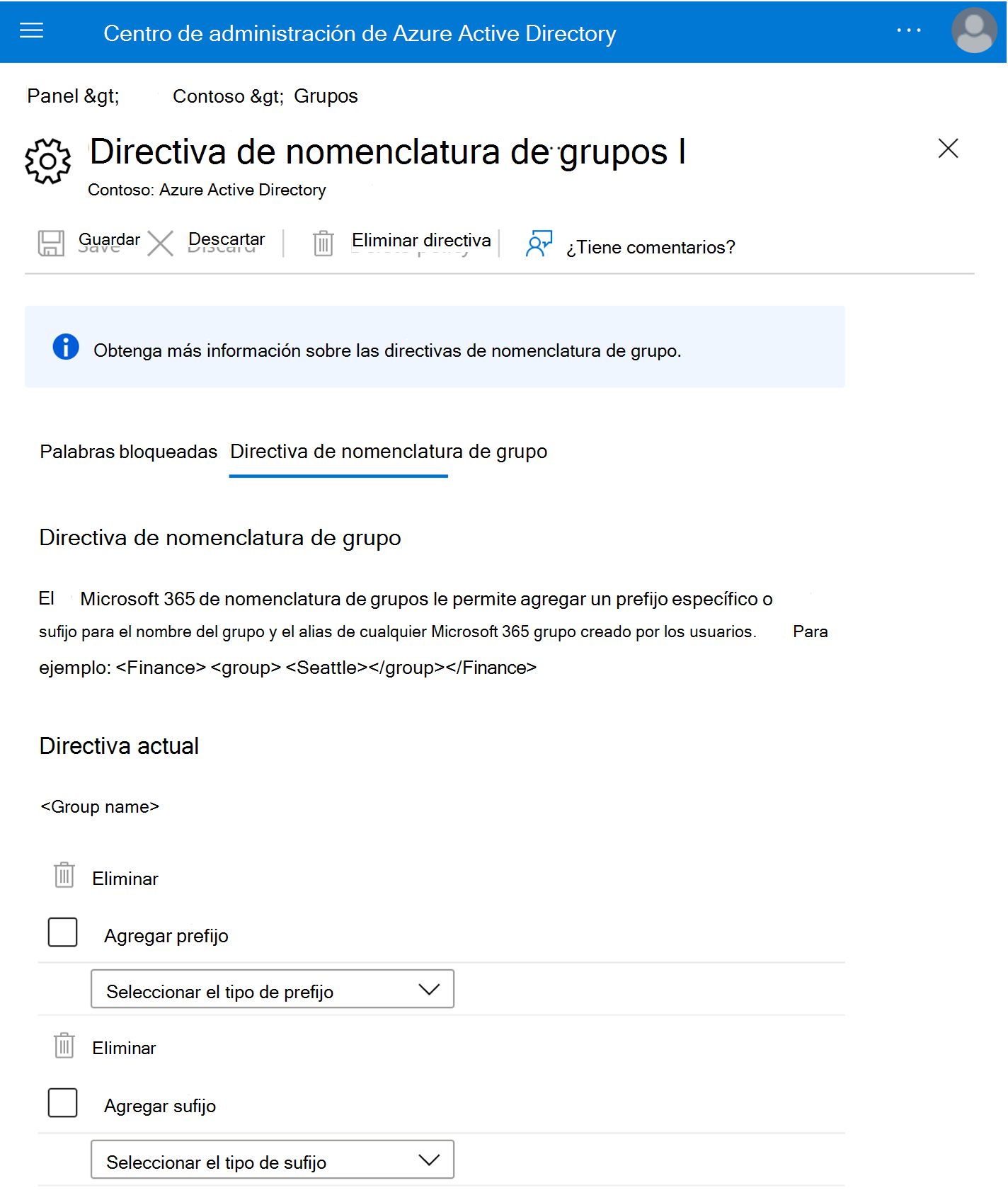
Uso de PowerShell de Microsoft Graph
Para ver la configuración actual de la directiva de nomenclatura, ejecute el siguiente comando de PowerShell como administrador:
$Setting = Get-AzureADDirectorySetting -Id (Get-AzureADDirectorySetting | where -Property DisplayName -Value "Group.Unified" -EQ).id
$Setting.Values
En los resultados, compruebe los siguientes valores:
CustomBlockedWordsList,
EnableMSStandardBlockedWords
PrefixSuffixNamingRequirement.
Para configurar la directiva de nomenclatura de grupos de Microsoft 365, siga estos pasos:
Obtenga la configuración de directorio existente de su id. de Microsoft Entra:
$Setting = Get-AzureADDirectorySetting -Id (Get-AzureADDirectorySetting | where -Property DisplayName -Value "Group.Unified" -EQ).idEstablezca los prefijos y sufijos de nombre de grupo, por ejemplo, el prefijo "GRP_":
$Setting["PrefixSuffixNamingRequirement"] ="GRP_[GroupName]"Para configurar las palabras bloqueadas personalizadas que desee restringir, por ejemplo, Payroll y CEO, ejecuten el siguiente cmdlet:
$Setting["CustomBlockedWordsList"]="Payroll,CEO"Actualice la configuración en la configuración del directorio de Microsoft Entra:
Set-AzureADDirectorySetting -Id (Get-AzureADDirectorySetting | where -Property DisplayName -Value "Group.Unified" -EQ).id -DirectorySetting $Setting
Quitar la directiva de nomenclatura
Uso del Centro de administración de Microsoft Entra
Para quitar la directiva de nomenclatura mediante el identificador de Microsoft Entra, siga estos pasos:
En la página Directiva de nomenclatura, seleccione Eliminar directiva.
Después de confirmar la eliminación, se quitará la directiva de nomenclatura, incluyendo todas las directivas de nomenclatura de sufijo y prefijo, además de las palabras bloqueadas personalizadas.
Uso de PowerShell de Microsoft Graph
Para quitar la directiva de nomenclatura mediante Microsoft Graph PowerShell, siga estos pasos:
Vacíe los prefijos y sufijos de nombre de grupo en Microsoft Graph PowerShell.
$Setting["PrefixSuffixNamingRequirement"] =""Vacíe las palabras bloqueadas personalizadas.
$Setting["CustomBlockedWordsList"]=""Guarde la configuración.
Set-AzureADDirectorySetting -Id (Get-AzureADDirectorySetting | where -Property DisplayName -Value "Group.Unified" -EQ).id -DirectorySetting $Setting
Experiencias de usuario con la directiva de nomenclatura
Después de crear una directiva de nomenclatura de grupos en Microsoft Entra ID, cuando los usuarios crean un grupo en una aplicación de Office 365, tendrán las siguientes experiencias en función de la configuración de las directivas de nomenclatura de grupos:
- Los usuarios verán una vista previa del nombre según la directiva de nomenclatura (con prefijos y sufijos) tan pronto como el usuario escriba el nombre del grupo.
- Si los usuarios escriben palabras bloqueadas, verán un mensaje de error para que puedan quitar las palabras bloqueadas.
Experiencia de Microsoft Teams
Al crear un equipo desde el cliente de Teams, el prefijo y el sufijo se agregan automáticamente al nombre del equipo. Aparecerá un mensaje de error cuando los usuarios escriban términos que contengan palabras bloqueadas.
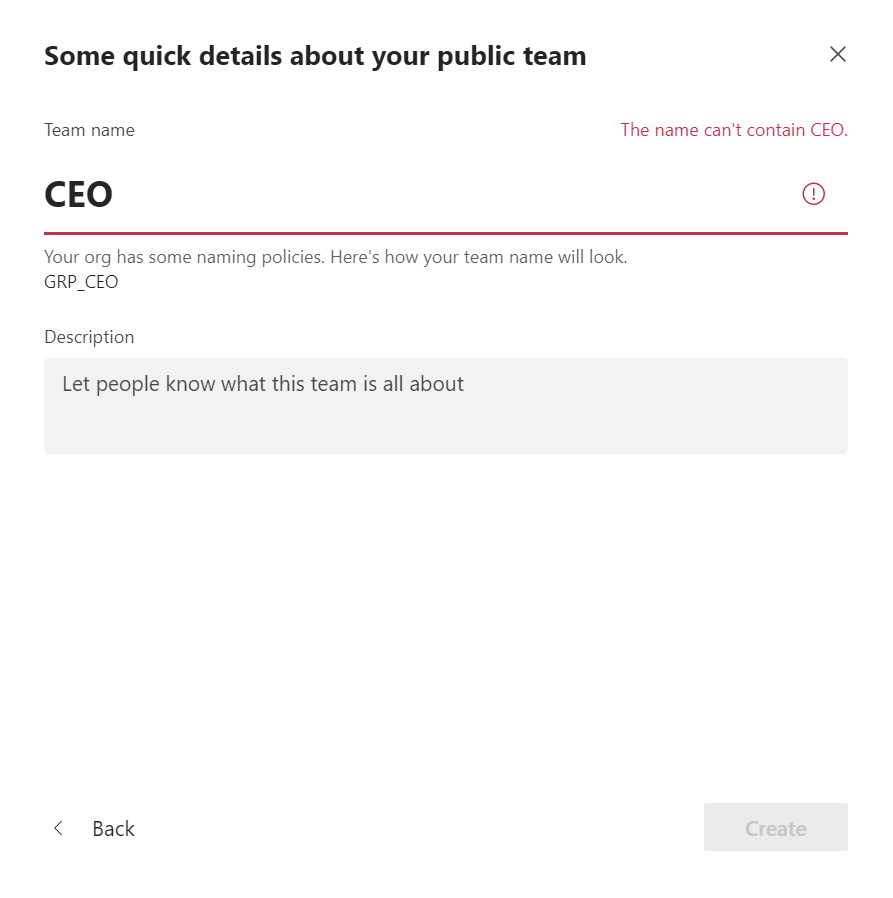
Al crear un equipo desde PowerShell, deberá incluir el prefijo y el sufijo en los parámetros del cmdlet.
Por ejemplo, el siguiente cmdlet creará un equipo mientras que el prefijo sea "Contoso" y el sufijo sea "Grupo".
New-Team -DisplayName "ContosoSalesGroup" -MailNickName "ContosoSalesGroup"
Experiencia del cliente web de Outlook
Cuando los usuarios escriban palabras bloqueadas personalizadas en Outlook, aparecerá un mensaje de error en la interfaz de usuario junto con las palabras bloqueadas. Los usuarios podrán quitarlo, tal y como se muestra en el ejemplo siguiente:
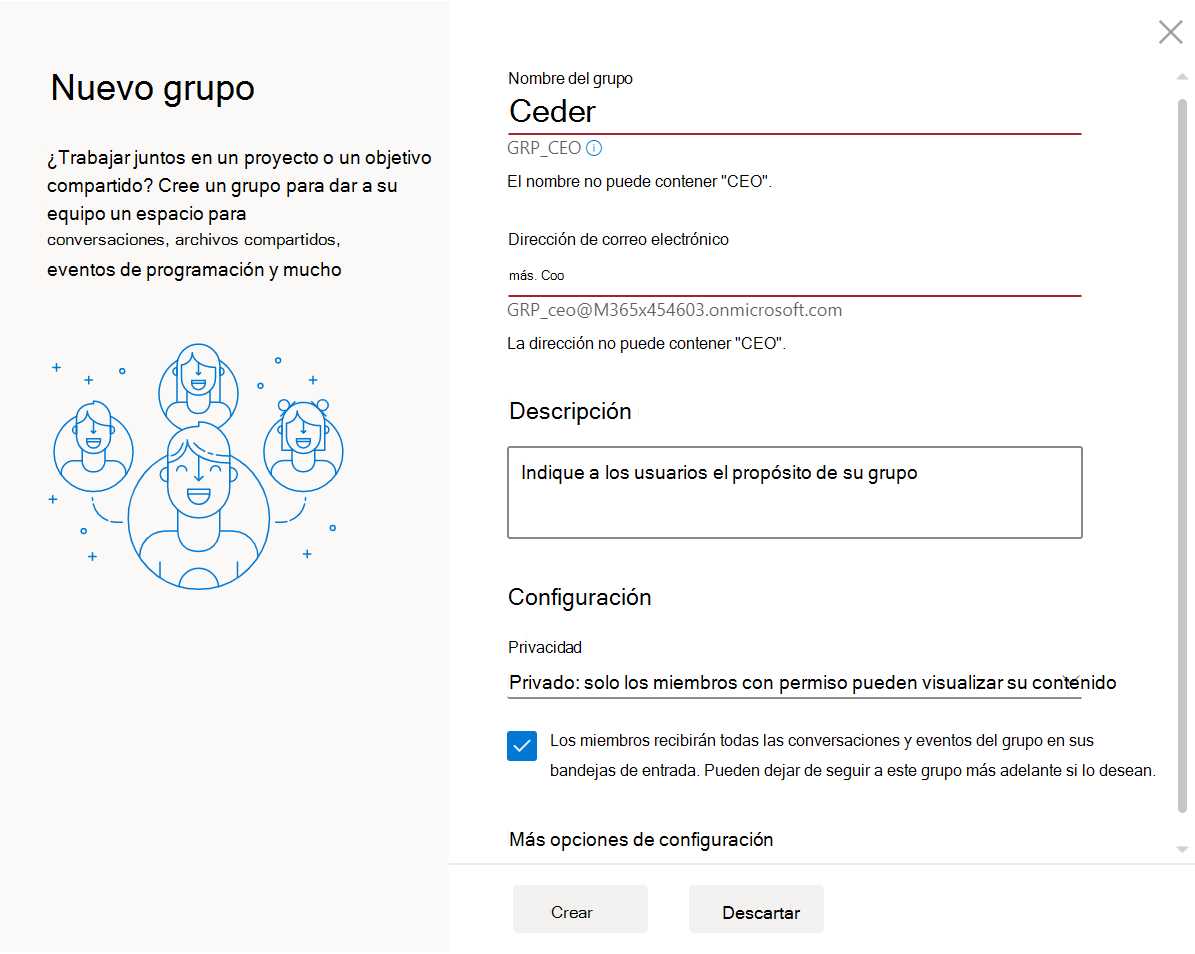
Experiencia de escritorio de Outlook
Los grupos creados en un escritorio de Outlook son compatibles con la directiva de nomenclatura, por lo que la directiva de nomenclatura creada se aplicará automáticamente al seleccionar crear/editar, y los usuarios mostrarán errores si hay palabras bloqueadas personalizadas en el nombre o alias del grupo.
Requisitos de licencia
El uso de la directiva de nomenclatura de Id. de Microsoft Entra para grupos de Microsoft 365 requiere que posea, pero no necesariamente asigne una licencia Microsoft Entra ID P1 o una licencia EDU de Microsoft Entra Basic para cada usuario único (incluidos los invitados) que sea miembro de uno o varios grupos de Microsoft 365.
Para obtener más información, vea directivas de nomenclatura de grupos.